Za ustvarjanje privlačnih grafičnih elementov v Adobe Illustrator je pomembno koristiti dinamične Text-efekte. Ta vodič ti prikazuje, kako lahko svoj raven tekst spremeniš v 3D-objekt z dolgo senco. Za impresivno optično globino in posebej privlačno estetiko se tukaj naučiš, kako pravilno prilagoditi in privlačno oblikovati besedilo. Poglejmo podrobnosti in začnimo izboljševati svoj tekst.
Glavne ugotovitve
- Uporaba plošče videza in učinkov za prilagoditev besedila
- Uporaba 3D-ekstrudirnega učinka za ustvarjanje globine
- Prilagoditev virov svetlobe za realistične učinke senčenja
Navodila po korakih
Najprej se prepričaj, da je tvoje besedilo pravilno izbrano. To lahko storiš tako, da klikneš v plošči plasti, kjer bi morali biti vidni tvoj ozadje in plast besedila. Če tvoje besedilo ni izbrano, ga lahko bodisi direktno klikneš bodisi izbereš preko plošče plasti. Da boš zagotovil, da izbiraš pravo besedilo, klikni na prosti prostor, tako da bo orodje izbire aktivno. Ko imaš simbol za svojo dolgo senco, si pripravljen na naslednji korak.
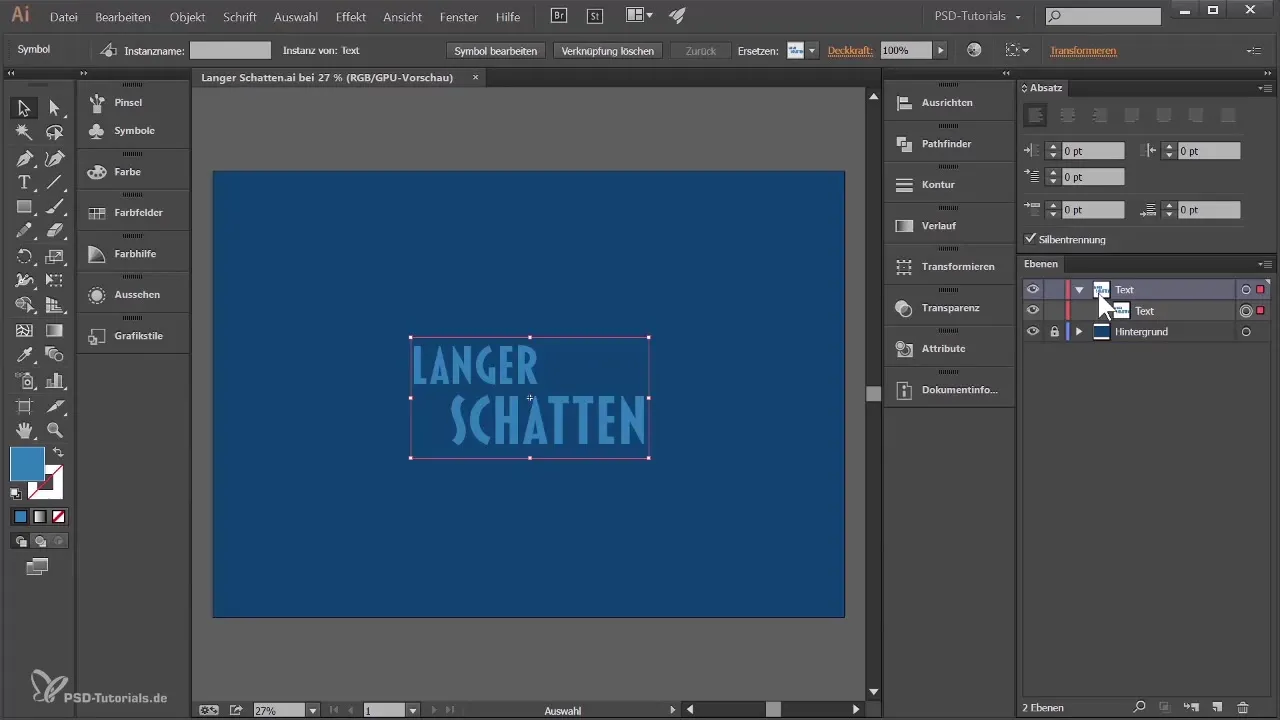
Pojdi na ploščo videza, ki jo lahko dosežeš preko menija „Okno“ > „Videza“. Tukaj lahko obdeluješ in prilagajaš značilnosti svojega izbranega objekta. V tem trenutku plošča prikazuje samo prosojnost, ki ostaja na privzeti vrednosti 100 %. Pomemben vidik je, da se prepričaš, da je tvoje besedilo vstavljeno kot simbol, da lahko uporabiš želene učinke.
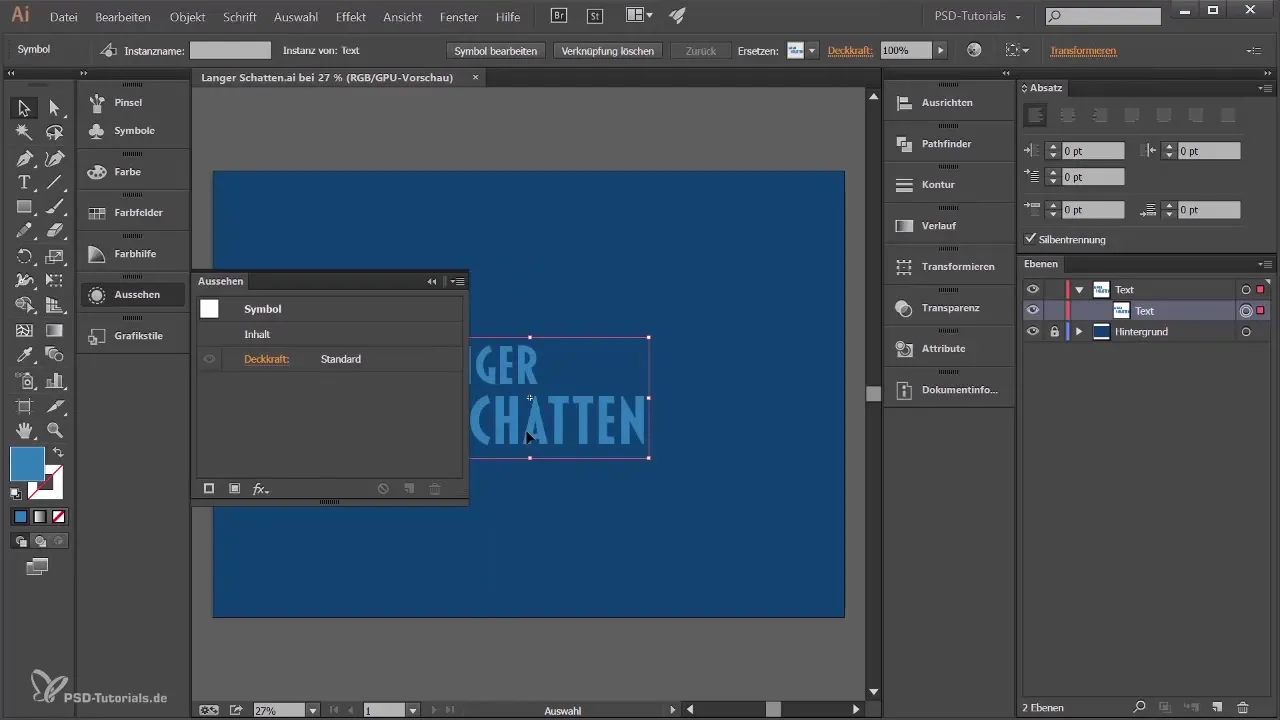
Specifično za to besedilo potrebuješ možnost „FX za učinke“ – klikni nanjo in izberi „3D“ in nato „Ekstrudiraj in poševno rob“. To bo povzročilo, da bo tvoje besedilo tridimenzionalno. Da prikažeš predogled učinka, pritisni in drži tipko razmaknice ter premakni dialog okno na stran. Tako lahko vidiš celoten pogled učinka, medtem ko prilagajaš besedilo.
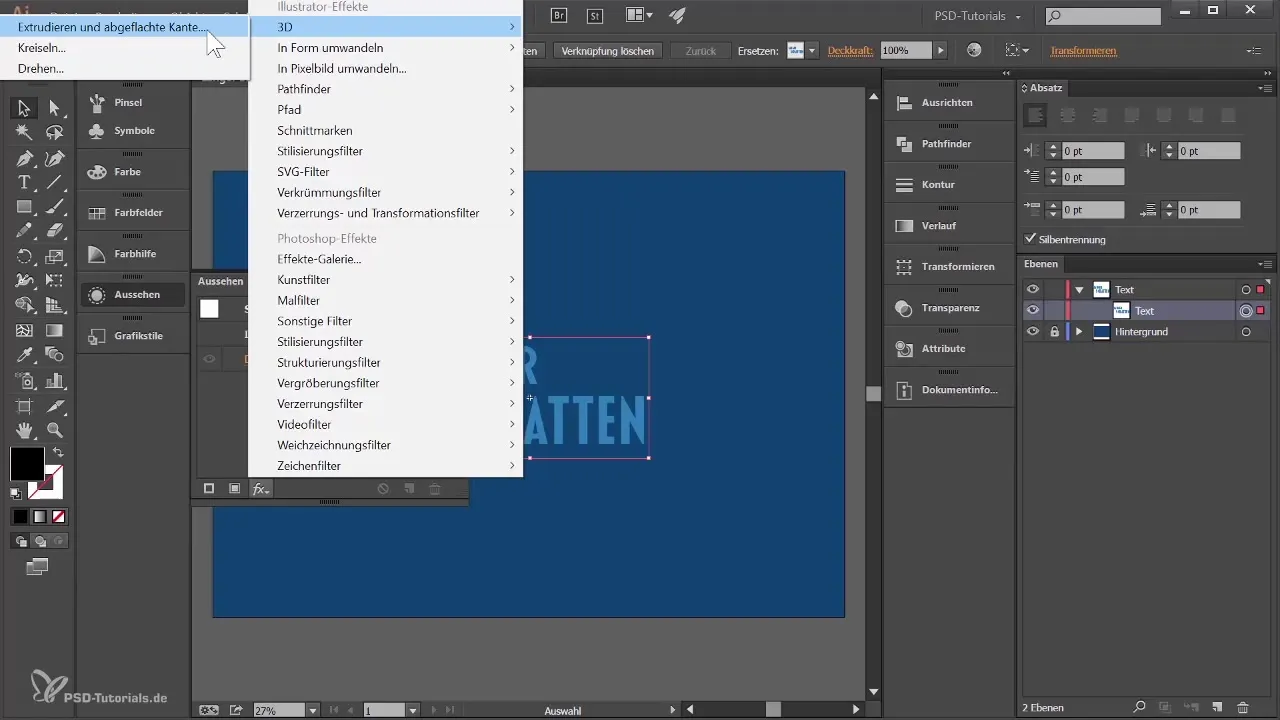
V večjem dialog oknu lahko opraviš pomembne prilagoditve. Klikni na „Več možnosti“, da konfiguriraš več individualnih nastavitev za intenzivnost svetlobe in druge parametre. Omogoči prikaz, da boš lahko takoj videl spremembe na svojem besedilu.
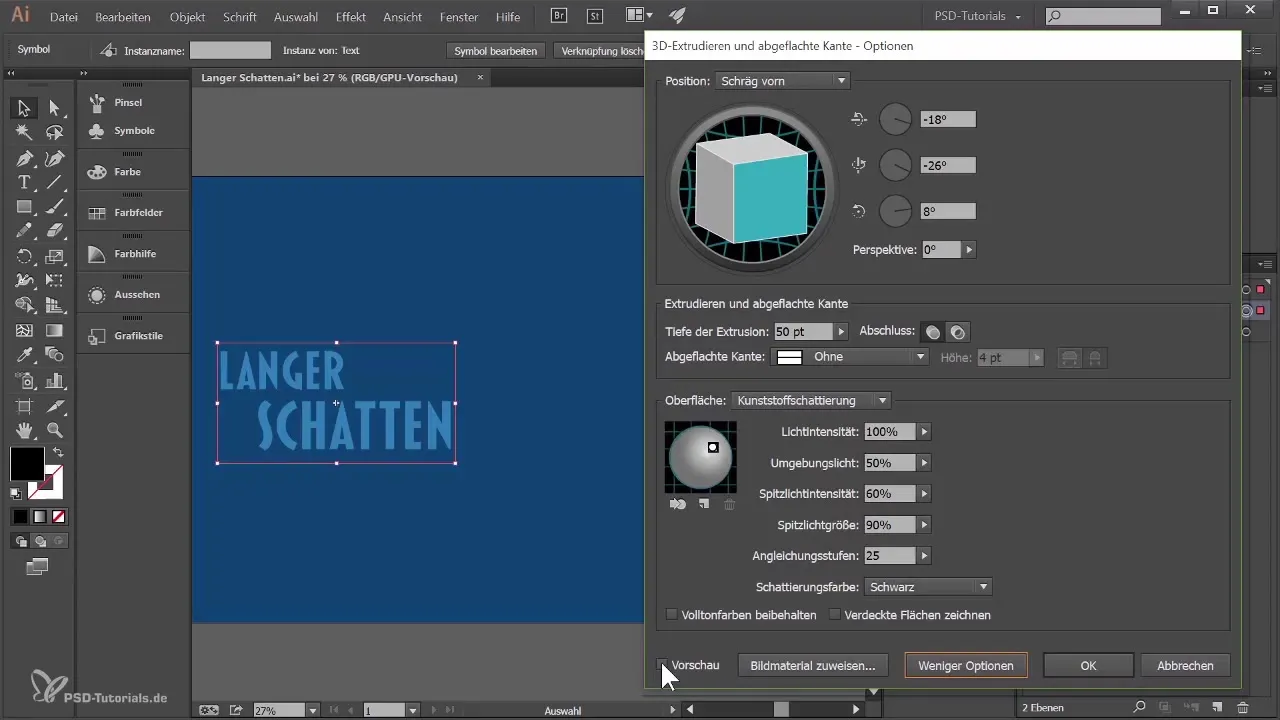
Zdaj tvoje besedilo že ima določeno 3D-vidnost. Prikazna kocka predstavlja sprednjo stran tvojega objekta, in s pomočjo funkcij vrtenja lahko raziskuješ različne poglede besedila. Za natančnejše nastavitve ročno vnesi vrednosti za tridimenzionalnost, tako da prilagodiš vrtilne vrednosti v ustreznih poljih.
Da boš zagotovil, da tvoje besedilo izgleda pravilno, je pomembna prilagoditev globina ekstrudiranja. Globina približno 126 točk močno vpliva na celotno vizualizacijo besedila. Eksperimentiraj, da dosežeš najboljše vizualne rezultate.
Položaj svetlobnega vira je ključen za prikaz tvoje pisave. Lahko premikaš svetlobo, da optimiziraš senčenje in učinke. Ko ustvariš novo svetlobo, lahko s postavljanjem in razmerjem preizkušaš različne učinke senc.
Za želeni učinek bi moral tudi prilagoditi vrednosti za ambientno svetlobo. Nastavi vrednost ambientne svetlobe na 5 in poveča vrednost za glavne svetlobe na približno 60, da dosežeš močan vizualni kontrast. To bo tvoj 3D-tekst vizualno bolj privlačen.
Kadar z istim postopkom nadaljuješ in izvedeš zgoraj navedene prilagoditve, boš opazil, da ima tvoje besedilo zelo privlačno 3D-predstavo. Potrdi svoje nastavitve s „OK“, da uporabiš spremembe.
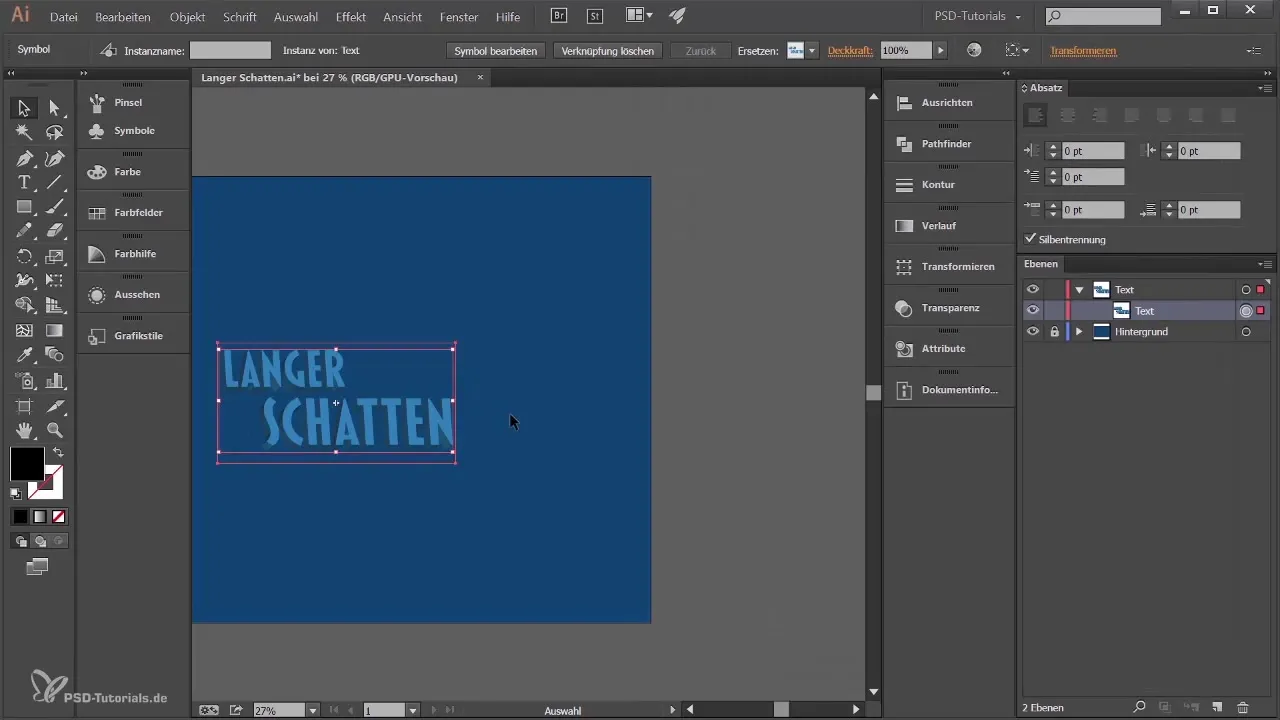
Da bi zdaj pregledal celotno predstavitev, drži tipko razmaknice, da spremeniš vidni kot svojega dokumenta. Ob pritisnjeni tipki Alt in s kolesom za pomikanje lahko fleksibilno zoomiraš v sliko ali iz nje. Upoštevaj, da ta 3D-objekt ni enak povsem 3D-objektu v posebnih 3D-programih – tukaj se učinek ustvari z 2D-perspektivo besedila.
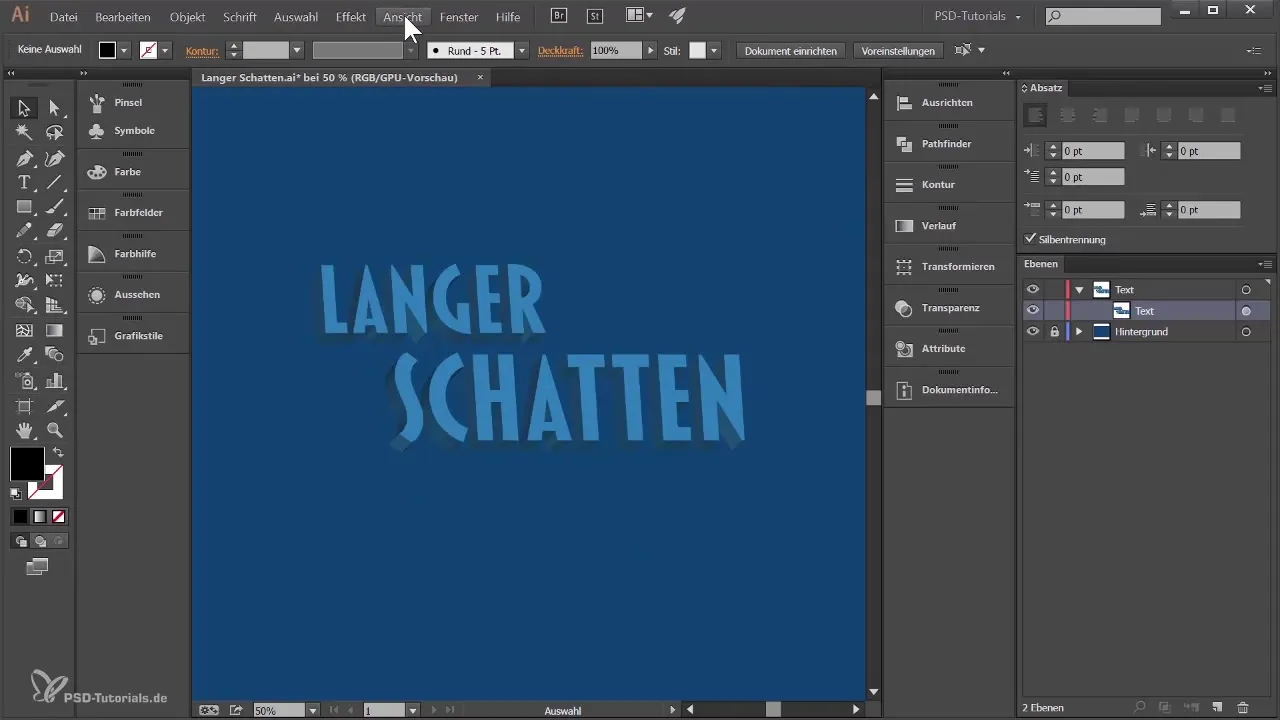
Povzetek
Ustvarjanje privlačnega 3D-besedila z dolgo senco v Adobe Illustrator je učinkovit postopek, ki zahteva natančne prilagoditve. S pravimi orodji in tehnikami lahko dosežeš impresivne rezultate in svojim grafikam dodaš novo dimenzijo.
Pogosto zastavljena vprašanja
Kako izberem svoje besedilo v Adobe Illustrator?Besedilo lahko izbereš tako, da klikneš na plast besedila v plošči plasti ali neposredno na objekt besedila.
Kaj storim, če učinek 3D ne izgleda dobro?Preveri svoje svetlobne vire in globino ekstrudiranja, ki si jo konfiguriral v nastavitvah učinkov; včasih je preprosta prilagoditev dovolj.
Ali lahko spremenim barve svojega besedila?Da, preko menija videza lahko prilagodiš barvo površine in konture, da individualiziraš svoje besedilo.
Ali je 3D-objekt v Illustrator resnično 3D-objekt?Ne, gre za simulirani 3D-učinek; dejansko besedilo ostaja 2D-objekt.
Katere so najpomembnejše nastavitve za prepričljivo 3D-predstavo?Pomembne nastavitve so globina ekstrudiranja, intenzivnost svetlobe in postavitev svetlobnih virov.


